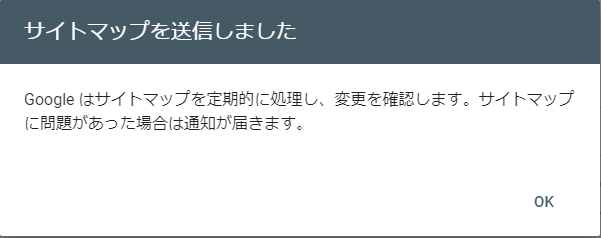昨日の記事『ワードプレスをhttpからhttpsに常時SSL化してみた【エックスサーバー環境】』の続きです。
SSL化が完了した後に、まず最初にやっておかないといけないこと。
サイト運営者にとって一番重要な2つのツール「アナリティクス」と「サーチコンソール」を設定していきます!
アナリティクス
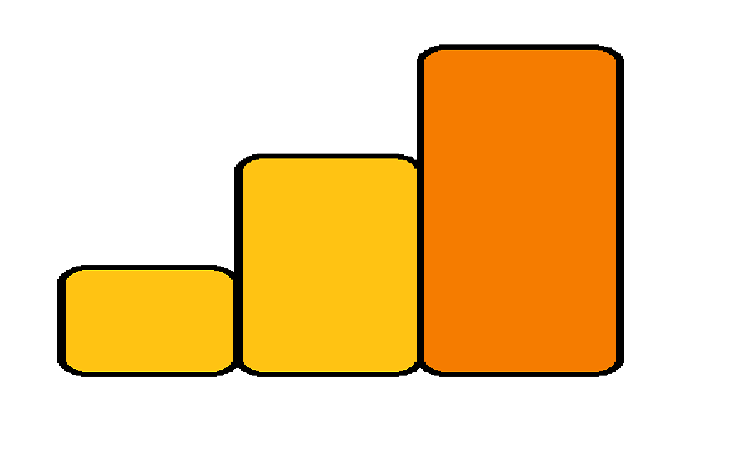
アナリティクスの設定はめっちゃ簡単。
まず、SSL化したドメインを選択します。
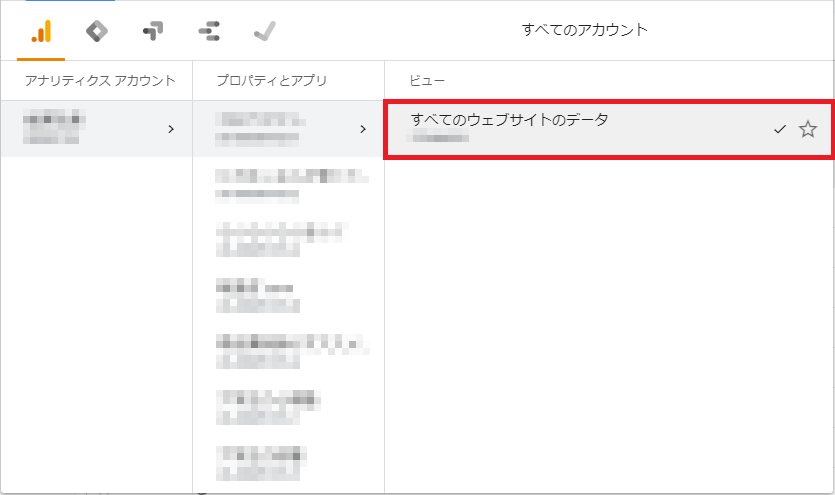
左のメニューの下の方にある「管理」を選択。
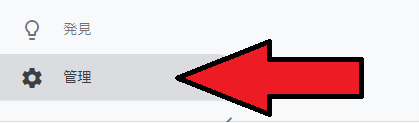
真ん中の列の「プロパティ設定」をクリック。
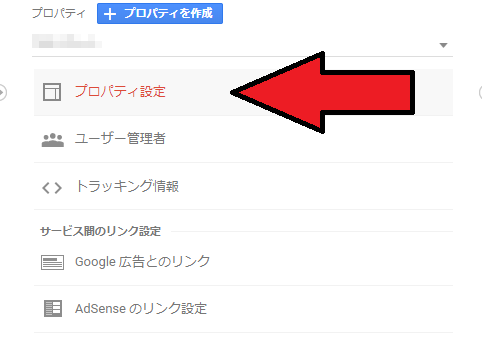
デフォルトのURLを「https://」に変更して保存。
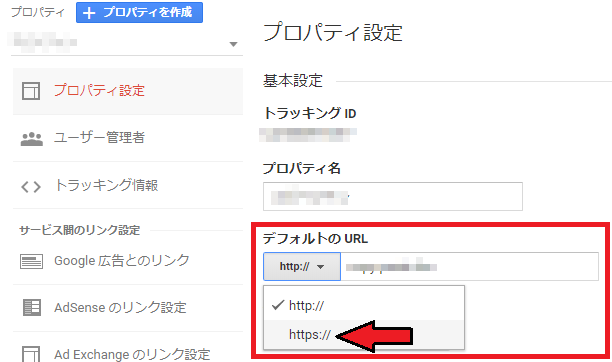
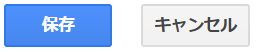
これだけで完了です!
サーチコンソール
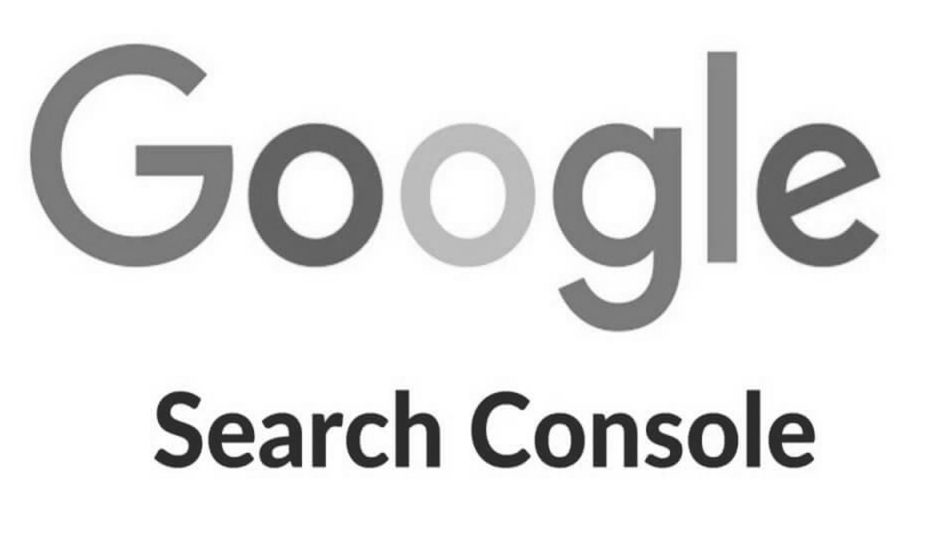
サーチコンソールは、アナリティクスみたいに設定を変更するだけではダメなんです。
なぜか、コンソールは「http」のサイトと「https」のサイトを別のものと認識してしまうようです。
それくらい同じサイトって認識できるようにしてよ。
ということで、
新しく登録し直さないといけません!
サーチコンソールの登録なんて、数年やってないので調べながらやることになりそう・・・。
ではやっていきましょう!
新しく登録!
サーチコンソールの画面を見てみると、
「このレポートは、ここでは利用できなくなりました。」
という一言が書いてあります。
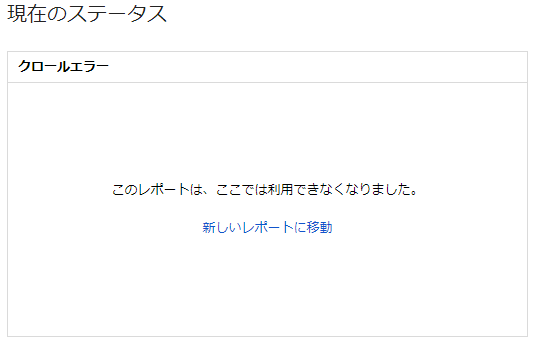
サイト分析の要でもあるコンソールが使えないのは危険なので、サイトを登録しましょう。
まず、「ホーム→プロパティの追加」をクリック。
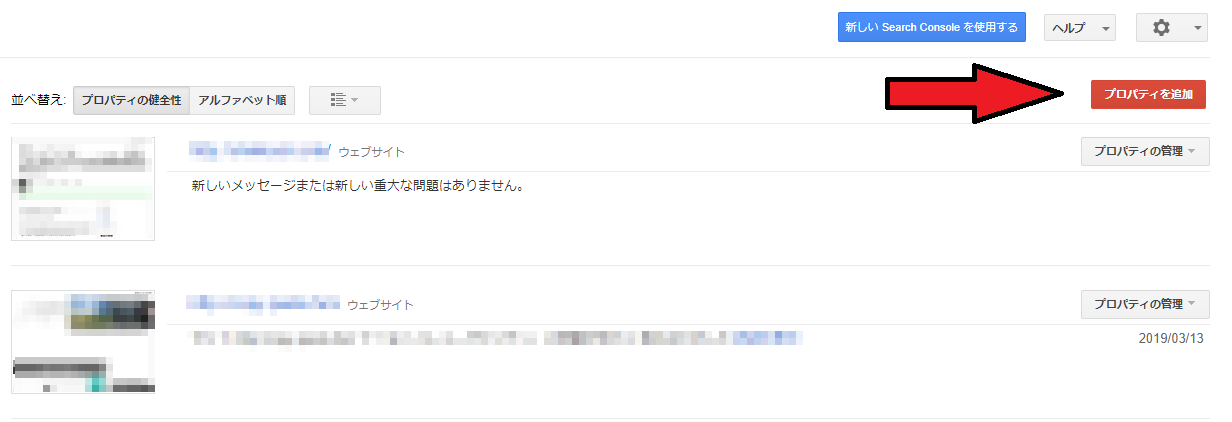
自分のサイトのドメインを入力。
※必ずhttpsの方を記入してください!
できたら保存。
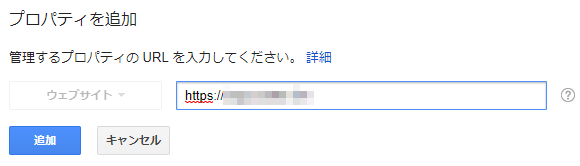
これで、サーチコンソールに新しくhttpsのサイトが登録できました!
アナリティクスとの連携
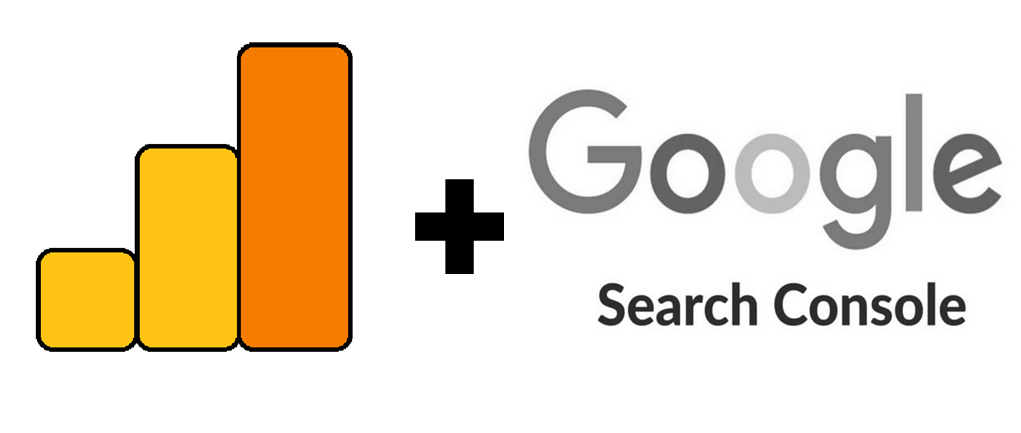
で次に、アナリティクスとサーチコンソールを連携させておきましょう!
これは簡単です。
みなさん古いhttpのサイトの方ですでに連携させていると思います。なので、あなたのサイトの中にトラッキングコードは入力されているので、確認を押すだけで完了です!
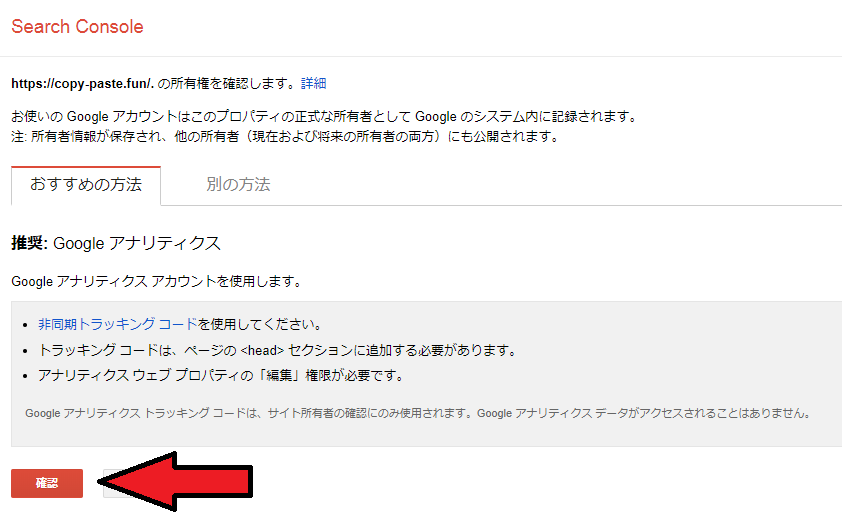
もし、古いhttpのサイトでアナリティクスとコンソールを使っていなかった人は、トラッキングコードを〈head〉タグの中に記入して確認を押してください!
完了すれば「https://ドメイン名の所有権が確認されました。」
と表示されます!
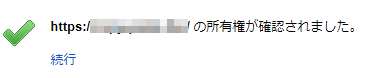
これで完了です!
サイトマップの登録
サイトマップの登録はGoogleに正しくサイトを認識してもらうために必要です。
さっそく登録していきましょう!
「サイトマップ」をクリック。
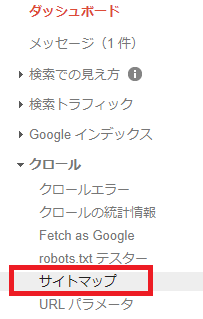
「新しいレポートに移動」をクリック。

新しいサイトマップを追加して送信をクリック。

「サイトマップを送信しました」
この画面までいけば完了です!